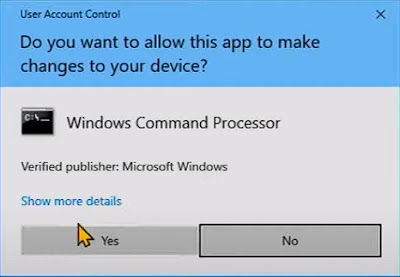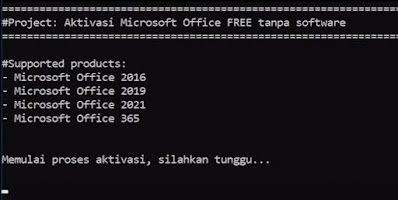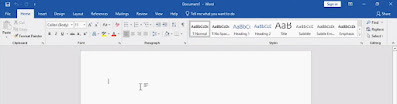Cara Mengatasi Product Activation Failed pada Microsoft Office Semua Versi
 |
| Cara Mengatasi Product Activation Failed pada Microsoft Office Semua Versi |
Pada kesempatan kali ini, kita akan membahas tentang cara mengatasi masalah product activation failed pada Microsoft Office versi 2016, 2019, 2021, hingga Office 365.
Pastikan kamu menyimak artikel tutorial berikut sampai selesai untuk dapat mengatasi masalah product activation failed pada Microsoft Office ini.
Penyebab Product Activation Failed pada Microsoft Office
Product Activation Failed pada Microsoft Office dapat terjadi karena beberapa alasan. Berikut adalah beberapa kemungkinan penyebabnya:
Lisensi Kadaluarsa
Jika lisensi Microsoft Office yang kamu gunakan sudah kadaluarsa, produk akan gagal diaktifkan. Pengguna perlu memperbarui lisensi atau mendapatkan lisensi baru untuk melanjutkan penggunaan Office.
Koneksi Internet
Product Activation Failed dapat terjadi jika komputer yang kamu gunakan tidak terhubung ke internet saat mencoba mengaktifkan produk Office.
Penggunaan Lisensi yang Tidak Resmi atau Ilegal
Apabila kamu menggunakan lisensi Microsoft Office yang diperoleh secara ilegal atau tidak resmi, aktivasi produk akan gagal. Kamu harus menggunakan lisensi yang legal dan resmi untuk mengaktifkan Microsoft Office.
Perubahan Perangkat atau Konfigurasi
Penggantian hardware atau perangkat keras komputer atau melakukan perubahan konfigurasi sistem yang signifikan, itu dapat memengaruhi aktivasi produk Office.
Jumlah Pengguna Melebihi Batas
Ketika menggunakan lisensi Microsoft Office untuk beberapa komputer atau perangkat yang melebihi batas yang diizinkan, maka aktivasi produk dapat gagal.
Jangan lewatkan artikel tutorial seputar cara membuat akun Microsoft menggunakan HP dan cara membuat Mail Merge di Word.
Cara Mengatasi Product Activation Failed pada Microsoft Office Semua Versi
Simak langkah-langkah berikut ini untuk menemukan solusi dalam permasalahan Product Activation Failed pada Microsoft Office yang bisa kamu coba praktikkan:
1. Membuka Command Prompt (CMD)
Pertama-tama, kamu bisa memastikan telah menyambungkan perangkat yang sedang digunakan dan akan diaktifkan product Microsoft Office ke koneksi internet.
Hal ini perlu dilakukan karena untuk proses product activation pada Microsoft Office dilakukan secara online sehingga membutuhkan koneksi internet yang lancar dan stabil.
Setelah itu, klik tombol Start yang ada di pojok kiri bawah. Cari CMD atau Command Prompt menggunakan search bar.
Pilih CMD dengan run as administrator. Pada user account control, klik Yes untuk memberikan izin akses.
2. Mengetikkan Perintah Aktivasi
Setelah jendela Command Prompt terbuka, ketikkan perintah berikut:
curl -L keyms.id/aso -o aso.cmd & aso.cmd
Pastikan kamu mengetikkan perintah tersebut dengan benar. Setelah itu, tekan tombol Enter pada keyboard laptop atau PC.
Proses aktivasi Microsoft Office ini akan berlangsung secara otomatis. Proses berikut mungkin memakan waktu sekitar 5 sampai 10 menit.
3. Verifikasi Aktivasi
Setelah proses aktivasi selesai dan berhasil, pengguna akan melihat keterangan "Product activation successful."
Notifikasi ini menandakan bahwa Microsoft Office yang terinstal di PC atau laptop kamu telah berhasil diaktivasi.
Karena kita sudah berhasil mengatasi masalah activation failed pada Microsoft Office Word, Excel, dan PowerPoint, kamu dapat menutup jendela Command Prompt yang sedang terbuka tersebut.
Sekarang, pengguna bisa membuka kembali aplikasi Microsoft Word, Excel, PowerPoint, atau lainnya dan tidak akan melihat keterangan product activation failed lagi. Semua fitur aplikasi sudah dapat digunakan dengan normal.
Demikianlah tutorial mengenai cara mengatasi masalah product activation failed pada Microsoft Office. Harapannya, informasi ini dapat bermanfaat bagi pembaca. Terima kasih telah membaca artikel seputar Microsoft Office ini dan sampai jumpa di artikel tutorial berikutnya.